Đối với những người dùng đã đăng ký Apple Music, việc khám phá và lưu giữ những giai điệu, album, nghệ sĩ hay playlist yêu thích là một phần không thể thiếu để cá nhân hóa trải nghiệm nghe nhạc. Tính năng “Yêu thích” của Apple Music được thiết kế để giúp bạn dễ dàng theo dõi và tìm lại các bài hát yêu thích, album, nghệ sĩ hay playlist mà bạn trân trọng nhất. Bài viết này sẽ cung cấp hướng dẫn chi tiết cách thêm, tìm và quản lý các mục yêu thích của bạn ngay trong ứng dụng Apple Music trên iPhone, iPad, hoặc thiết bị Android, từ đó giúp bạn định hình thư viện âm nhạc theo sở thích cá nhân và nhận thông báo về các bản phát hành mới từ những nghệ sĩ bạn yêu mến.
Tính năng “Yêu Thích” trong Apple Music mang lại lợi ích gì?
Khi bạn đánh dấu một bài hát, album, nghệ sĩ hoặc playlist là “Yêu thích”, Apple Music sẽ tự động thực hiện một số thay đổi và cải thiện đáng kể trải nghiệm của bạn:
- Đối với bài hát: Bài hát sẽ được thêm vào playlist “Bài hát Yêu thích” riêng. Nếu bạn đã bật tùy chọn “Thêm bài hát Yêu thích” trong mục Cài đặt > Nhạc, bài hát đó cũng sẽ tự động được thêm vào thư viện tổng của bạn.
- Đối với album và playlist: Các album và playlist được yêu thích sẽ ngay lập tức được bổ sung vào thư viện nhạc của bạn. Đặc biệt, nếu bạn bật tính năng “Thêm bài hát playlist” trong Cài đặt > Nhạc, tất cả các bài hát trong playlist đó cũng sẽ được thêm vào thư viện của bạn.
- Đối với nghệ sĩ: Nghệ sĩ sẽ được thêm vào thư viện của bạn. Một lợi ích lớn là bạn có thể nhận thông báo đẩy khi nghệ sĩ bạn yêu thích phát hành nhạc mới, giúp bạn không bỏ lỡ bất kỳ bản nhạc nào.
- Quản lý thư viện dễ dàng: Bạn có thể dễ dàng lọc thư viện nhạc của mình để chỉ hiển thị các mục đã được đánh dấu là “Yêu thích”, giúp việc tìm kiếm trở nên nhanh chóng hơn.
- Cải thiện đề xuất cá nhân hóa: Việc sử dụng tính năng “Yêu thích” giúp Apple Music hiểu rõ hơn về gu âm nhạc của bạn, từ đó đưa ra các đề xuất âm nhạc chính xác và phù hợp hơn trên tab Home của ứng dụng.
Hướng dẫn chi tiết cách thêm nhạc yêu thích vào Apple Music
Để bắt đầu thêm các mục yêu thích vào thư viện của bạn, hãy mở ứng dụng Apple Music và làm theo các bước dưới đây.
Thêm bài hát vào mục yêu thích
Khi bạn đang nghe một bài hát, chỉ cần chạm vào biểu tượng “Yêu thích” (thường là hình trái tim hoặc ngôi sao) ngay trên màn hình phát nhạc. Thao tác đơn giản này sẽ đánh dấu bài hát đó là yêu thích và thêm nó vào danh sách tương ứng.
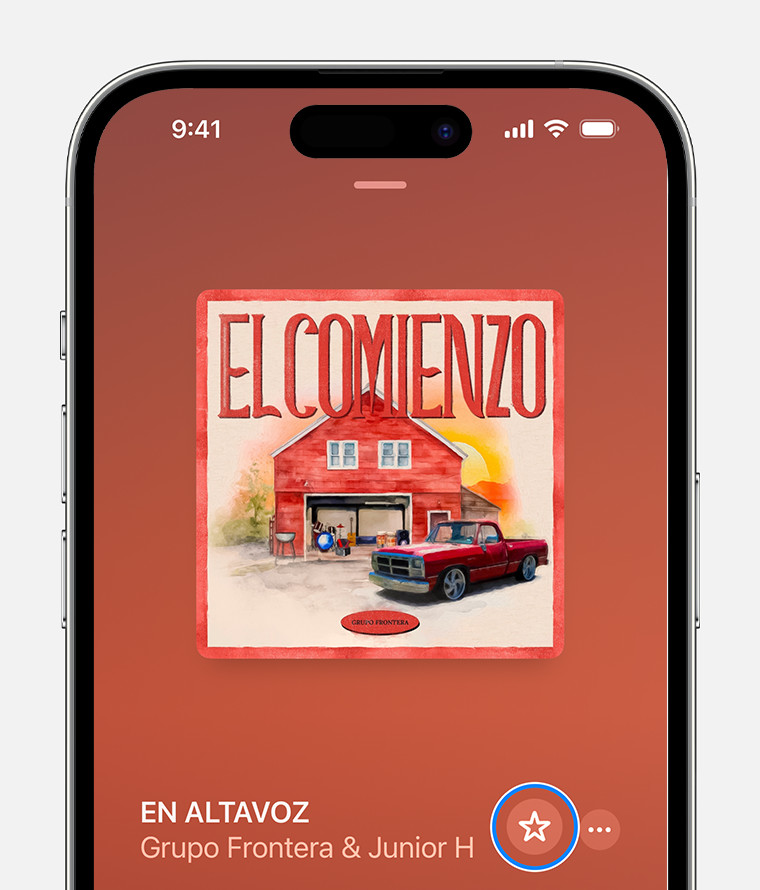 Người dùng nhấn biểu tượng trái tim để thêm bài hát vào mục yêu thích trên Apple Music trên iPhone
Người dùng nhấn biểu tượng trái tim để thêm bài hát vào mục yêu thích trên Apple Music trên iPhone
Thêm album hoặc playlist vào mục yêu thích
Trên iPhone hoặc iPad, tìm đến album hoặc playlist bạn muốn thêm, sau đó chạm vào biểu tượng “Thêm” (thường là dấu ba chấm hoặc dấu cộng), rồi chọn “Yêu thích”. Đối với người dùng Android, quy trình tương tự: chạm vào nút “Thêm” và chọn “Yêu thích”.
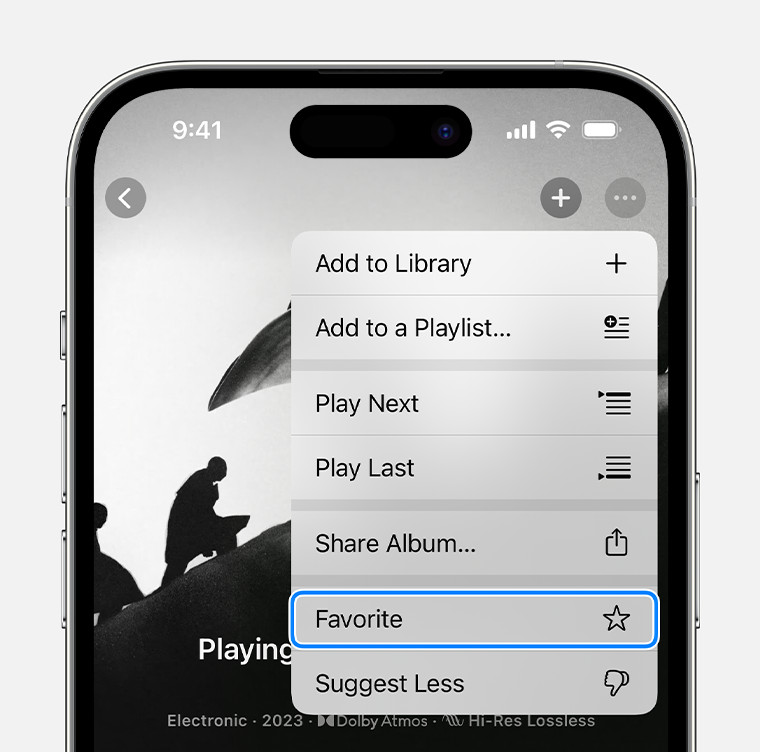 Màn hình iPhone hiển thị tùy chọn "Yêu thích" được chọn để thêm album vào thư viện Apple Music
Màn hình iPhone hiển thị tùy chọn "Yêu thích" được chọn để thêm album vào thư viện Apple Music
Thêm nghệ sĩ vào mục yêu thích
Truy cập trang cá nhân của nghệ sĩ bạn muốn theo dõi. Tại đây, bạn sẽ thấy biểu tượng “Yêu thích” (thường là hình ngôi sao hoặc trái tim). Chạm vào biểu tượng này để thêm nghệ sĩ vào danh sách yêu thích của bạn.
 Người dùng nhấn biểu tượng ngôi sao để thêm nghệ sĩ vào danh sách yêu thích trên Apple Music iPhone
Người dùng nhấn biểu tượng ngôi sao để thêm nghệ sĩ vào danh sách yêu thích trên Apple Music iPhone
Khắc phục sự cố không thấy tùy chọn “Yêu thích”
Nếu bạn không thể tìm thấy tùy chọn để thêm bài hát, album, nghệ sĩ hoặc playlist vào mục yêu thích, hãy thử các giải pháp sau:
- Cập nhật iPhone của bạn lên phiên bản iOS mới nhất.
- Cập nhật iPad của bạn lên phiên bản iPadOS mới nhất.
- Đảm bảo ứng dụng Apple Music trên thiết bị Android của bạn đã được cập nhật lên phiên bản mới nhất.
Ngoài ra, bạn cũng có thể thêm các bài hát yêu thích qua các ứng dụng hoặc trang web của bên thứ ba đã liên kết với Apple Music. Tuy nhiên, xin lưu ý rằng bạn chỉ có thể xóa các mục khỏi danh sách yêu thích trực tiếp trong ứng dụng Apple Music, không thể thực hiện qua các nền tảng bên thứ ba. Để biết thêm về cách kết nối AirTag với iPhone của bạn, bạn có thể tham khảo thêm cách kết nối AirTag.
Cách xem và quản lý các mục yêu thích của bạn
Apple Music cung cấp các tùy chọn linh hoạt để bạn xem lại và quản lý những mục đã đánh dấu yêu thích.
Xem bài hát yêu thích trong playlist riêng
- Mở ứng dụng Apple Music.
- Chạm vào tab “Thư viện”.
- Chọn “Playlist”.
- Tại đây, bạn sẽ tìm thấy playlist “Bài hát Yêu thích” chứa tất cả những bản nhạc bạn đã đánh dấu.
Lọc thư viện để chỉ hiển thị mục yêu thích
- Mở ứng dụng Apple Music.
- Chạm vào tab “Thư viện”.
- Chọn “Nghệ sĩ”, “Bài hát”, “Album” hoặc “Playlist” tùy theo loại mục bạn muốn xem.
- Chạm vào biểu tượng “Sắp xếp” (thường là ba gạch ngang hoặc biểu tượng tương tự), sau đó chọn “Yêu thích”. Thư viện của bạn sẽ được lọc để chỉ hiển thị các mục đã được đánh dấu là yêu thích.
Bạn cũng có thể xem các bài hát đã thêm vào mục yêu thích của mình trong các ứng dụng hoặc trang web của bên thứ ba mà bạn đã kết nối với Apple Music.
Nhận thông báo nhạc mới từ nghệ sĩ yêu thích
Để luôn cập nhật các bản phát hành mới từ nghệ sĩ bạn yêu thích, bạn có thể bật tính năng thông báo.
Kích hoạt/Vô hiệu hóa thông báo trên iPhone hoặc iPad
- Vào “Cài đặt” trên thiết bị của bạn.
- Chạm vào “Thông báo”.
- Tìm và chạm vào “Nhạc”.
- Bật hoặc tắt “Cho phép thông báo” tùy theo ý muốn.
- Cuộn xuống và chạm vào “Cài đặt thông báo nhạc”.
- Bật hoặc tắt “Nhạc mới” để kiểm soát việc nhận thông báo về các bản phát hành mới.
Kích hoạt/Vô hiệu hóa thông báo trên Android
-
Mở ứng dụng Apple Music.
-
Chạm vào tab “Home”.
-
Ở đầu tab Home, chạm vào biểu tượng “Thêm” (thường là ba chấm dọc)
, sau đó chạm vào “Tài khoản”.
-
Chạm vào “Quản lý thông báo”.
-
Bật hoặc tắt “Nhạc mới” để điều chỉnh thông báo.
Việc quản lý các tệp đã tải xuống cũng là một kỹ năng hữu ích, bạn có thể tìm hiểu cách mở tệp đã tải về để sắp xếp dữ liệu cá nhân của mình hiệu quả hơn.
Các nền tảng khác: Mac và Windows
Tính năng yêu thích cũng có sẵn trên Apple Music cho máy tính.
- Tìm hiểu cách thêm bài hát, album, nghệ sĩ và playlist vào mục yêu thích trong ứng dụng Apple Music trên máy Mac.
- Tìm hiểu cách thêm bài hát, album, nghệ sĩ và danh sách phát vào mục yêu thích trong ứng dụng Apple Music trên Windows.
Lưu ý về phạm vi và tính năng của Apple Music
Phạm vi sử dụng và các tính năng cụ thể của Apple Music có thể thay đổi tùy thuộc vào quốc gia hoặc khu vực của bạn. Hãy tìm hiểu những tính năng khả dụng tại quốc gia hoặc khu vực của bạn để có trải nghiệm tốt nhất. Ví dụ, việc tìm kiếm mã bưu chính cho các dịch vụ trực tuyến có thể cần thiết ở một số khu vực.
Apple không đề xuất hay chứng thực thông tin về các sản phẩm không do Apple sản xuất hoặc các trang web độc lập không chịu sự kiểm soát hay kiểm tra của Apple. Apple không chịu trách nhiệm về việc lựa chọn, hiệu suất hay việc sử dụng trang web hoặc sản phẩm của bên thứ ba. Apple không đưa ra tuyên bố nào về tính chính xác hay độ tin cậy của trang web bên thứ ba. Liên lạc với nhà cung cấp để biết thêm thông tin.
Kết luận
Việc tận dụng tối đa tính năng “Yêu thích” trong Apple Music không chỉ giúp bạn xây dựng một thư viện nhạc cá nhân hóa mà còn nâng cao đáng kể trải nghiệm nghe nhạc tổng thể. Từ việc dễ dàng thêm các bài hát yêu thích, album, nghệ sĩ đến việc nhận thông báo về nhạc mới, mọi thứ đều được thiết kế để bạn thưởng thức âm nhạc theo cách riêng của mình. Hãy bắt đầu cá nhân hóa thư viện nhạc của bạn ngay hôm nay để khám phá những đề xuất thú vị và không bỏ lỡ bất kỳ khoảnh khắc âm nhạc nào! Để tối ưu hóa trải nghiệm sử dụng các thiết bị và ứng dụng, việc tuân thủ các quy định cũng rất quan trọng, ví dụ như quy định độ đèn xe máy trong giao thông.
Tài liệu tham khảo
- Cách thêm bài hát, album, nghệ sĩ và playlist vào mục yêu thích trong ứng dụng Apple Music trên máy Mac
- Cách thêm bài hát, album, nghệ sĩ và danh sách phát vào mục yêu thích trong ứng dụng Apple Music trên Windows
- Tính năng dùng được tại quốc gia hoặc khu vực của bạn
- Liên hệ với nhà cung cấp (Apple Support)
- Nhận đề xuất hỗ trợ (Apple Support)
